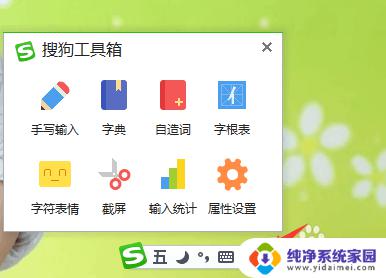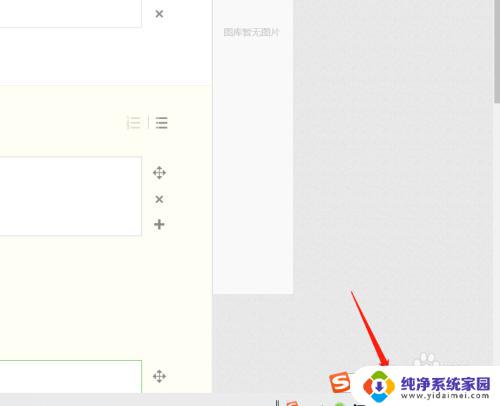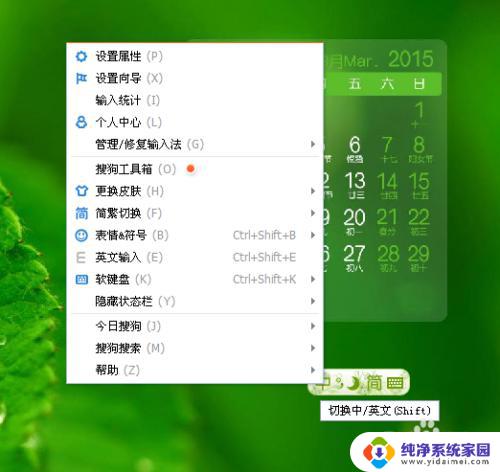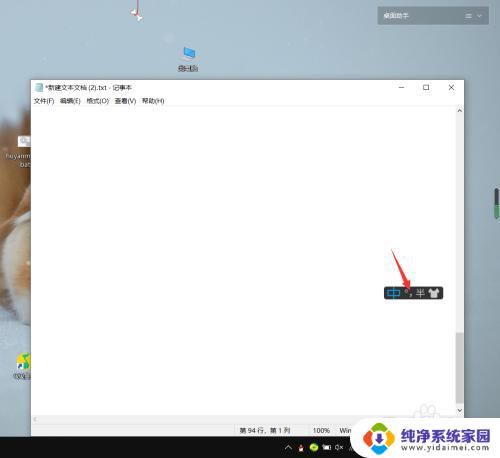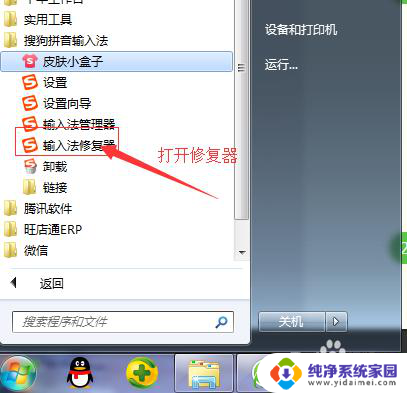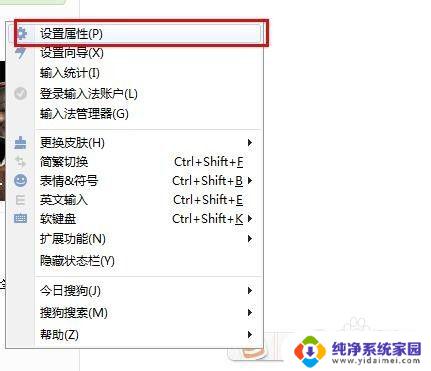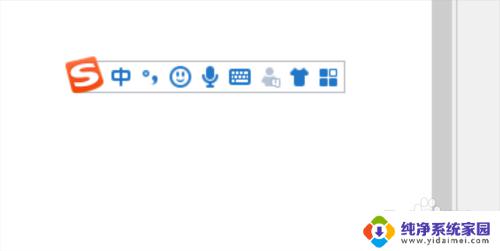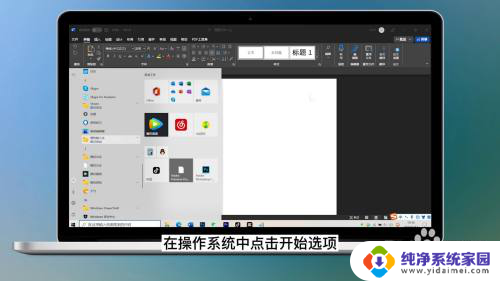打字如何快速选择字 搜狗输入法电脑版如何快速翻页选字
打字如何快速选择字,随着电脑在我们生活中的广泛应用,打字已成为一项必备的技能,然而在日常使用中很多人在选择字词时会感到繁琐。对于搜狗输入法的用户来说,快速翻页选字则是十分实用的功能。那么如何利用搜狗输入法电脑版快速翻页选字呢?下面就为大家介绍一些实用技巧。
步骤如下:
1.首先我们需要打开电脑,进行输入文字。保证搜狗输入法自己没有更改过设置,翻页的设置,以及输入法可以正常使用,如图所示。

2.然后我们点击输入文字的位置,切换出输入法,就可以开始打字,如图所示。
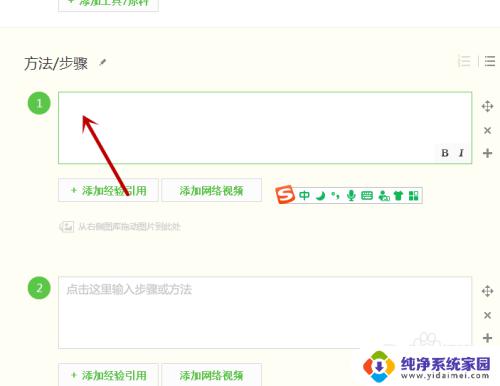
3.我们选择文字的时候,点击后面的箭头,就可以进行翻页选字体,如图所示。
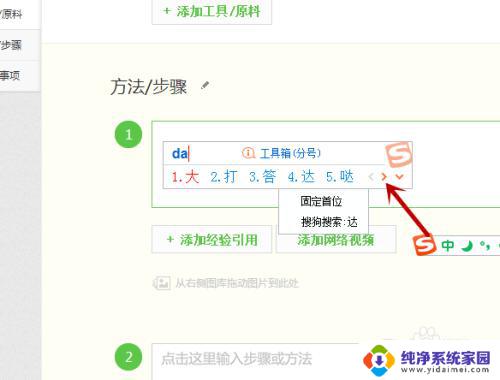
4.我们找到要输入的文字后,点击文字上的需要,或者鼠标点击就能输入这个文字,如图所示。
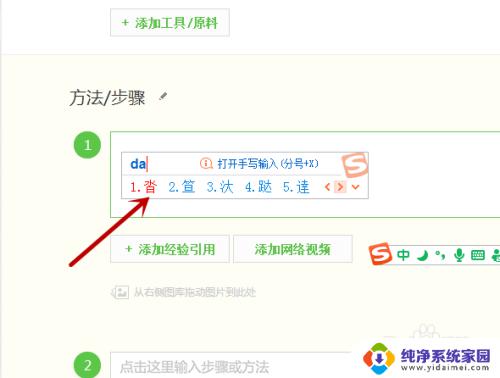
5.我们还可以使用翻页键进行翻页,最好用的是【,】和【。】分别是左翻页和右翻页的,我们点击尝试一下,如图所示。

6.另外还可以使用如图这两个按键左右翻页,但是这两个按键的位置较远。没有上一个好用,输入的方便快捷,如图所示。

7.最后我们使用【-】和【=】按键,也可以达到左右翻页的目的。这两个键我喜欢使用,就是手指需要离开正常位置,容易出错,如图所示。

以上是选择字的快速打字方法,如果你遇到了相同的情况,请参照我的方法,希望我能对你有所帮助。